Hvis du ikke i forvejen har downloadet og installeret Zoom, så skal du gå ind på siden https://zoom.us/support/download
Her kan vælge mellem at downloade en version til Mac eller Windows.
Et download begynder af filen "ZoomInstaller.exe".
Når downloadet er færdigt, åbner du filen og installerer zoom på din computer.
Deltag i et møde
Du kan nu klikke på det tilsendte zoomlink fra Optagelsen, hvor du vælger "Join a Meeting".
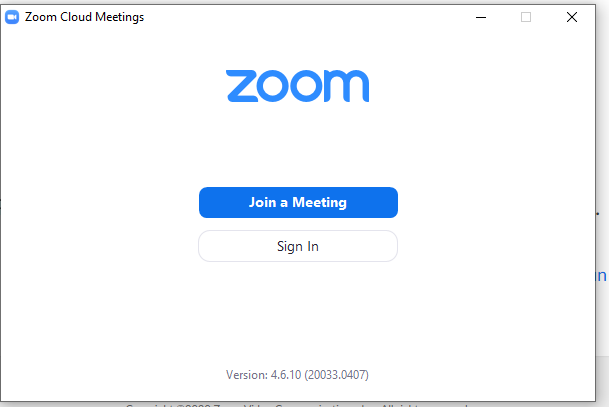
Du vil blive bedt om at taste dit Møde-ID(meeting ID). Du kan nu:
- Kopiér hele det tilsendte Zoomlink
- Indtaste de sidste cifre (alle tal i det tilsendte Zoomlink)
Indtast derefter dit fulde navn og vælg "Join".
Dit Zoom-møde bør nu begynde.
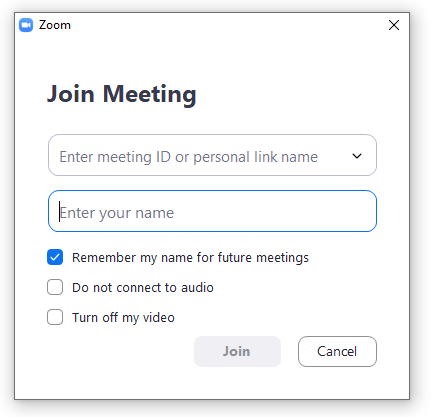
Vær opmærksom på, at hvis du er ansat ved en virksomhed og anvender en arbejdscomputer, kan du opleve udfordringer med at installere Zoom. Derfor anbefaler vi, at du anvender web-versionen af Zoom.
- Det gør du ved at gå ind på siden "zoom.us/test".
- Her kan du i den øverste bjælke vælge mellem "Join a meeting", "Host a meeting" og "Sign In".
- Du trykker på "Join a meeting" og følger samme ovenstående fremgangsmåde med at indtaste dit Møde-ID.
Du har selv ansvaret for, at Zoom virker. Test derfor, om du kan anvende Zoom på din computer inden samtalen.
Tjek din computer og test din internetforbindelse
Du har selv ansvaret for at kontrollere, at din computers opsætning og internetforbindelse fungerer på dagen.
Her er en række gode råd:
- Du bør have en hastighed på mindst 5 Mbps på både download og upload - vi anbefaler, at du tester din internetforbindelse hos Energistyrelsen.
- Hvis du har mulighed for det, bør du anvende en kablet forbindelse, hvor du sætter et netstik fra din internetopkobling i din computer.
- Hvis du anvender trådløst netværk (wifi) er det vigtigt, at du sætter dig tæt på din router eller dit access point.
- Bed evt. andre i husstanden/andre der trækker på samme internetforbindelse om at undlade at streame eller på anden måde belaste internetforbindelsen, mens du deltager i optagelsesprøven.